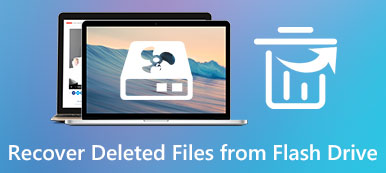요약
iPhone에서 메모를 찾을 수 없습니까? 괜찮아요. Apeaksoft iPhone Data Recovery에는 백업 파일이 없더라도 데이터 손실 없이 iPhone에서 손실된 메모를 복구할 수 있는 기능이 있습니다.
무료 다운로드무료 다운로드"내 메모 앱이 iPhone 15에서 갑자기 사라졌습니다. 중요한 메모가 모두 사라졌습니다! 메모 앱을 제거한 다음 다시 설치하면 작동하는지 궁금합니다. iPhone에 메모를 다시 설치하는 방법을 알려줄 사람이 있나요?"
"iOS 18 업데이트 후 iPhone에서 내 메모를 찾을 수 없습니다..."
"내 Notes 앱이 사라졌습니다. 내 iPhone에서 내 Notes 앱을 다시 가져오려면 어떻게 해야 합니까? 조언을 주시면 감사하겠습니다."
평소처럼 메모 앱을 열었지만 iPhone 메모가 아무것도 남지 않고 사라진 것을 발견하면 어떤 방법을 사용 하시겠습니까?
Notes 앱은 중요한 것을 기록할 수 있는 훌륭한 도구이기 때문에 iPhone에서 메모가 갑자기 사라지는 것을 보고 사람들을 미치게 만듭니다.
그것에 대해 걱정하지 마십시오. 여기에 복구할 수 있는 5가지 솔루션이 있습니다. 아이폰 노트가 사라졌다.

- 1 부분. 설정을 통해 iPhone에서 사라진 메모 찾기
- 부품 2. 최근 삭제된 폴더에서 누락된 메모 다시 가져오기
- 3 부분. iPhone에서 사라진 메모를 직접 복구
- 4 부분. iTunes 백업에서 사라진 iPhone 메모 복구
- 5 부분. iCloud 백업에서 사라진 iPhone 메모 복구
- 6 부분. iPhone에서 잃어버린 메모 복구에 대한 FAQ
파트 1: 설정을 통해 iPhone에서 사라진 메모 찾기
이메일 설정을 사용하면 사라진 iPhone 메모를 다시 가져올 수 있습니다. 이메일 설정을 사용하는 것이 이상해 보이지만 유용한 솔루션임이 입증되었습니다. 무의식적으로 이메일 계정과 iPhone 메모를 동기화할 수 있습니다. 따라서 연결된 이메일 계정을 삭제하거나 이메일 비밀번호를 입력하지 않은 경우 iPhone 노트에 액세스할 수 없습니다.
1단계. Gmail 계정 찾기
iPhone에서 "설정" 앱을 엽니다. "Mail, 연락처 및 캘린더" 옵션을 선택한 다음 "Gmail"을 클릭하여 설정에 액세스할 수 있습니다.
2단계. 누락된 iPhone 메모 찾기
아래로 스크롤하여 "메모"를 끕니다. 나중에 사라진 iPhone 메모가 있는 메모 폴더가 있는지 확인할 수 있습니다.
모든 Gmail 계정에 로그인하여 iPhone의 메모가 사라진 문제를 해결할 수 있습니다. (Gmail 계정을 잊으셨나요? 복구 지금.)

파트 2: 최근 삭제된 폴더에서 누락된 메모 되돌리기
누군가 iPhone 메모를 삭제했거나 예고 없이 메모를 삭제했을 수 있습니다. 따라서 최근 삭제된 폴더에서 iPhone의 메모를 다시 가져올 수 있습니다. 최근 삭제된 항목 폴더에서 사라진 iPhone 메모는 30일 동안 보관할 수 있습니다. 결과적으로 30일 이내에 iPhone 최근 삭제된 폴더에서만 손실된 메모를 복구할 수 있습니다.
1단계. Notes 앱 열기
Notes 앱을 열고 폴더 보기를 찾습니다. 어떤 계정을 사용하든 iCloud, Gmail, 내 iPhone, Yahoo 등의 이름으로 각 폴더를 볼 수 있습니다. iPhone에서 사라진 메모가 어디에 있는지 확실하지 않은 경우 각 폴더를 엽니다.
2단계. iPhone에서 메모 다시 가져오기
"최근 삭제된 항목" 폴더를 열고 이전에 삭제한 모든 iPhone 메모를 살펴봅니다. 오른쪽 상단 모서리에 있는 "편집" 버튼을 탭하고 항목을 표시한 다음 "이동"을 탭하여 iPhone 메모가 사라진 복구를 위해 뾰족한 폴더로 다시 제거할 수 있습니다.

파트 3: iPhone에서 사라진 메모를 직접 복구
여전히 누락된 iPhone 메모를 찾을 수 없으면 시도해 볼 수 있습니다. Apeaksoft 아이폰 데이터 복구 iPhone 메모를 복구하려면 3가지 방법으로 사라졌습니다. 이전에 iPhone 메모를 백업하지 않았더라도 상관없습니다. iPhone 데이터 복구를 사용하면 삭제되거나 손실된 iOS 데이터를 최대 19가지까지 직접 복구할 수 있습니다.
iPhone 데이터 복구는 사라지거나 삭제된 메모를 백업 없이 직접 복구하고 내보낼 수 있는 가장 안정적인 데이터 복구 프로그램입니다. 또한 iTunes 또는 iCloud 백업에서 손실된 메모를 쉽게 복원할 수도 있습니다.
1 단계. iPhone 데이터 복구 실행
iPhone 복구 프리웨어를 다운로드하여 설치합니다. 그것을 실행하고 "iPhone 데이터 복구"를 선택하여 기본 인터페이스로 들어갑니다.

2단계. USB 케이블을 통해 iPhone을 컴퓨터에 연결
기본 iPhone 노트 복구 모드로 "iOS 기기에서 복구"를 선택하십시오. 그런 다음 번개 USB 케이블을 사용하여 iPhone을 Windows 또는 Mac 컴퓨터에 연결하십시오.
만약 너라면 잠금 메모, 지금 스캔을 위해 암호를 해독하려면 여기에서 암호를 입력해야 합니다.

3단계. iPhone 스캔
"표준 모드"를 선택한 다음 "스캔 시작"을 눌러 Apple 장치를 철저히 감지하십시오. 또는 "스캔 시작" 버튼을 직접 클릭합니다(iPhone 모델에 따라 다름). iPhone 스캔 후 범주에 표시되는 사용 가능한 모든 파일을 볼 수 있습니다.

4단계. 누락된 iPhone 메모를 Mac 또는 PC로 복구
"메모"를 선택한 다음 오른쪽 패널에서 자세히 미리 봅니다. "삭제된 항목만 표시" 옵션을 켜면 사라진 iPhone 메모에만 액세스할 수 있습니다.
다음과 같이 클릭하여 보고 복구할 수 있는 다른 파일 형식이 있음을 알 수 있습니다. 메시지, 연락처, 사진 등
"복구" 버튼을 클릭한 다음 백업 없이 사라지거나 손실된 iPhone 메모를 복구할 대상 폴더를 설정합니다.

파트 4: iTunes 백업에서 사라진 iPhone 메모 복구
이전에 iTunes로 iPhone 메모를 백업했다면 다음을 수행할 수 있습니다. iTunes에서 iPhone 복원 곧장. 그러나 모든 기존 데이터가 iTunes 백업으로 대체된다는 사실을 받아들여야 합니다.
그것을 원하지 않습니까?
iPhone 데이터 복구를 사용하여 iPhone 메모를 선택적으로 추출하십시오. iTunes와 비교하여 iPhone Data Recovery를 사용하면 사라진 iPhone 메모를 선택적으로 미리 보고 복구할 수 있습니다.
1 단계. iPhone 데이터 복구 열기
Mac 또는 PC에서 iPhone 데이터 복구를 시작합니다. "iTunes 백업 파일에서 복구"를 선택하고 모든 iTunes 백업 파일에 액세스하십시오. 신뢰할 수 있는 컴퓨터를 사용하고 있는지 확인하십시오. 그렇지 않으면 iPhone 데이터 복구가 iTunes 백업을 감지하지 못할 수 있습니다.

2 단계. iTunes에서 사라진 iPhone 메모 복구
가장 관련성이 높은 iTunes 백업을 선택한 후 "검색 시작"을 누르십시오. 그런 다음 "메모 및 기타" 아래의 "메모"를 클릭하여 기존 및 사라진 iPhone 메모를 확인합니다. 복구하려는 메모 앞에 체크 표시를 한 다음 "복구" 버튼을 클릭하면 사라진 iPhone 메모를 얻을 수 있습니다.

파트 5: iCloud 백업에서 사라진 iPhone 메모 복구
iPhone이 비활성화되거나 정지된 경우에도 iPhone 데이터 복구를 사용하여 누락된 iPhone 메모를 다시 가져올 수 있습니다. 또한 복구할 iPhone 노트를 선택하고 iCloud 데이터 복구 중에도 다른 iPhone 데이터의 보안을 유지할 수 있습니다.
1단계. iCloud 계정에 로그인
iPhone 데이터 복구를 실행하십시오. "iCloud 백업 파일에서 복구"를 선택합니다. Apple ID와 암호로 iCloud 계정에 로그인합니다. 그러면 모든 iCloud 백업 파일을 볼 수 있습니다.

2단계. iPhone 메모 스캔
하나의 iCloud 백업을 선택하고 옆에 있는 "다운로드" 버튼을 선택합니다. 이제 "메모"를 선택하고 "다음"을 눌러 iCloud 백업에서만 iPhone 메모를 추출할 수 있습니다.

3단계. iCloud 백업으로 iPhone 메모 복구
왼쪽 패널에서 "메모"를 선택합니다. 그런 다음 특정 iPhone 메모를 선택하여 세부 정보를 미리 볼 수 있습니다. iOS 17 업데이트, iOS 18 업데이트 등으로 인해 iPhone 메모가 손실되기 전에 표시하세요. 마지막으로 "복구"를 탭하면 데이터 손실 없이 메모를 iPhone에 다시 가져올 수 있습니다. 메모 외에도 도움이 될 수 있습니다. iPhone에서 문자 메시지 복구 쉽게.

파트 6: iPhone에서 잃어버린 메모 복구에 대한 FAQ
1. 유실된 아이폰 노트를 백업 없이 복구할 수 있나요?
네, 하지만 잃어버린 노트를 되찾으려면 iPhone 복구 도구를 사용해야 합니다. 의심의 여지가 없다 Apeaksoft 아이폰 데이터 복구 당신에게 호의를 베풀 수 있습니다. 백업 없이 iPhone에서 손실된 메모, 메시지, 사진, 비디오 및 기타 데이터를 복구하는 데 도움이 될 수 있습니다. 이 강력한 메모 복구 도구는 Windows와 Mac 모두에서 사용할 수 있으며 컴퓨터에 무료로 다운로드하고 iPhone에서 누락된 메모 복구를 시작할 수 있습니다.
2. 메모 복원에 가장 적합한 iPhone 데이터 복구 소프트웨어는 무엇입니까?
Apeaksoft iPhone 데이터 복구는 iPhone을 위한 최고의 전문 데이터 복구 도구입니다. iPhone 또는 iPad에서 직접 메모를 다시 가져올 수 있습니다. 메모 외에도 사진, 연락처, WhatsApp, 메모, 통화 기록, 비디오, 앱 등을 포함한 모든 iOS 데이터를 복구할 수 있습니다.
3. iPad에서 잃어버린 노트를 어떻게 복구합니까?
이 페이지에서 언급한 위의 방법에 따라 잃어버린 iPad 메모를 검색할 수 있습니다. iPad의 메모를 iCloud 또는 iTunes에 백업한 적이 있는 경우 백업 파일에서 메모를 복원할 수 있습니다. 그렇지 않은 경우 Apeaksoft iPhone Data Recovery를 사용하여 사라진 메모를 직접 복구할 수 있습니다.